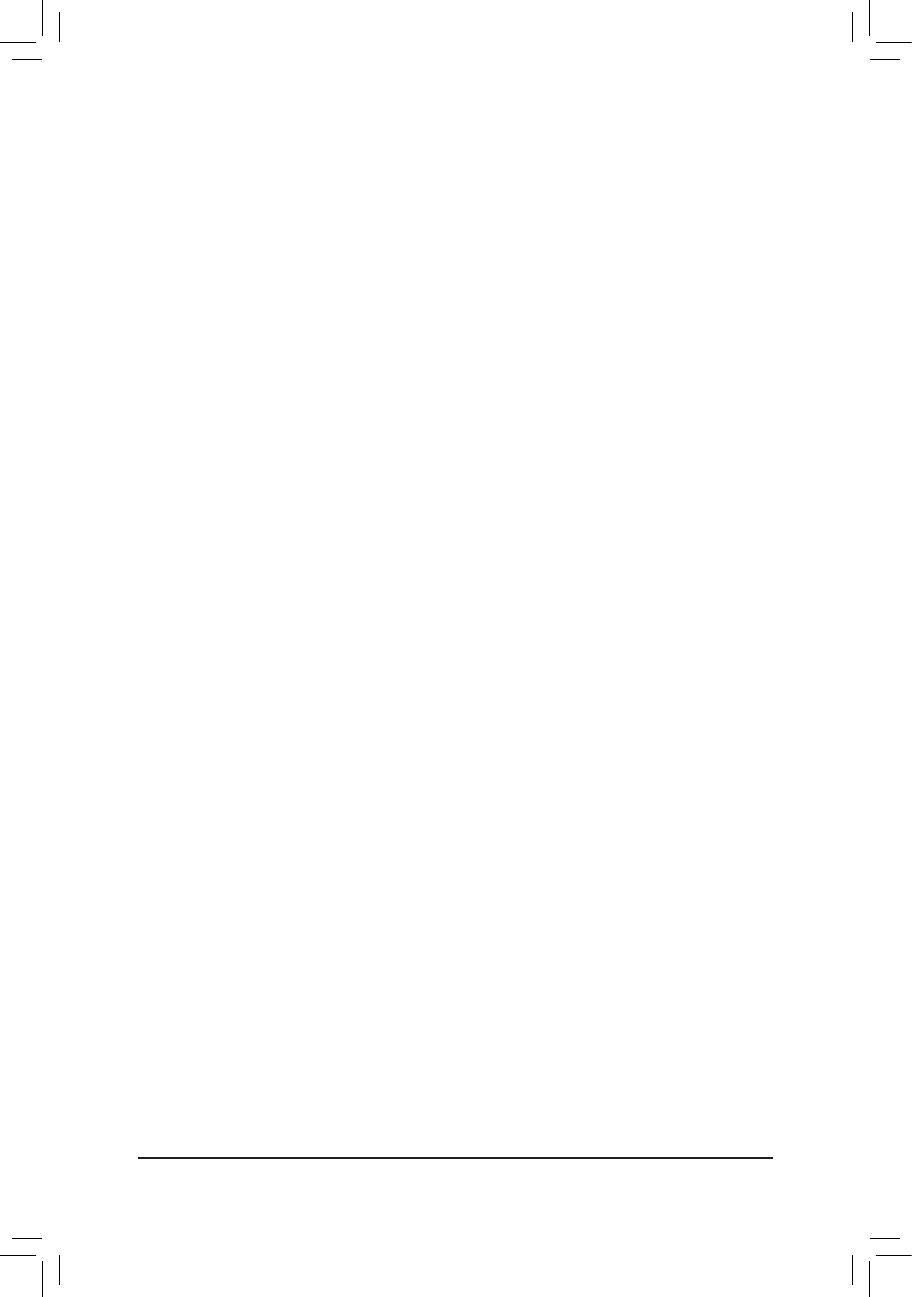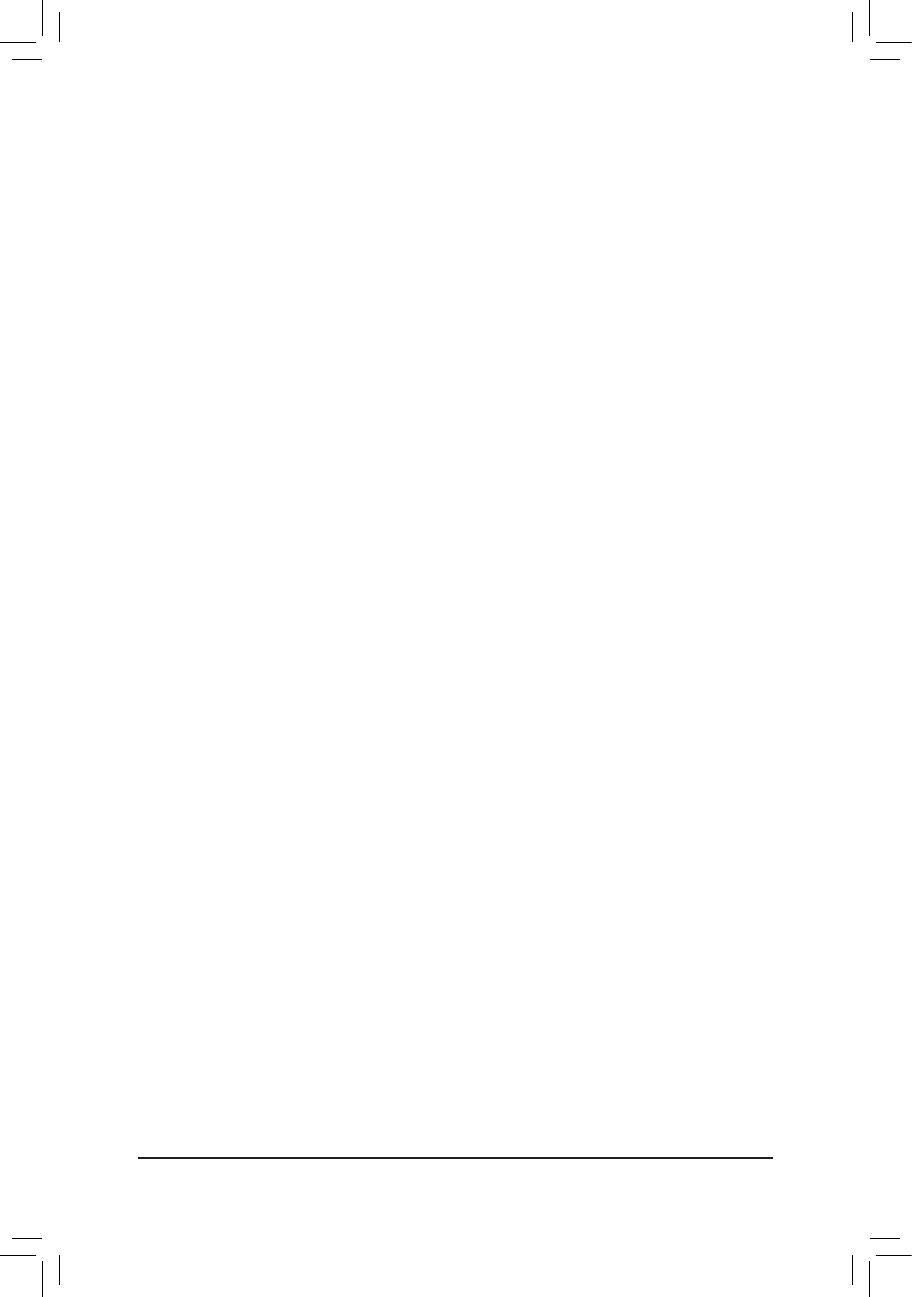
&No. of CPU Cores Enabled (启动CPU核心数) (注)
此选项提供您选择使用多核心技术的Intel® CPU时,设定要开启的CPU核心数(可开启的数
量依CPU而不同)。若 设为「Auto」,BIOS会自动设定此功能。(预设值:Auto)
&Hyper-Threading Technology (启动CPU超线程技术) (注)
此选项提供您选择是否在使用具备超线程技术的Intel® CPU时,启动CPU超线程功能。请注
意此功能只适用于支持多处理器模式的操作系统。若 设为「Auto」,BIOS会自动设定此功
能。(预设值:Auto)
&CPU Enhanced Halt (C1E) (Intel® C1E功能) (注)
此选项提供您选择是否启动Intel
®
CPU Enhanced Halt (C1E) (系统闲置状况时的CPU节能功能)。
启动此选项可以让系统在闲置状况时,降 低 CPU时钟及电压,以 减少耗电量 。若 设为「Auto」,
BIOS会自动设定此功能。(预设值:Auto)
&C3 State Support (注)
此选项提供您选择是否让CPU进入C3状况。启动此选项可以让系统在闲置状况时,降
低CPU时钟及电压,以 减少耗电量 。此 选项将比C1状况进入更深层的省电模 式 。若 设为
「Auto」,BIOS会自动设定此功能。(预设值:Auto)
&C6/C7 State Support (注)
此选项提供您选择是否让CPU进入C6/C7状况。启动此选项可以让系统在闲置状况时,降
低CPU时钟及电压,以 减少耗电量 。此 选项将比C3状况进入更深层的省电模 式 。若 设为
「Auto」,BIOS会自动设定此功能。(预设值:Auto)
&C8 State Support (注)
此选项提供您选择是否让CPU进入C8状况。启动此选项可以让系统在闲置状况时,降 低
CPU时钟及电压,以 减少耗电量 。此 选项将比C6/C7状况进入更深层的省电模 式 。若 设为
「Auto」,BIOS会自动设定此功能。(预设值:Auto)
&Package C State Limit (注)
此选项提供您选择处理器C State最大可到达的等级。若 设为「Auto」,BIOS会自动设定此功
能。 (预设值:Auto)
&CPU Thermal Monitor (Intel® TM功能) (注)
此选项提供您选择是否启动Intel® Thermal Monitor (CPU过温防护功能)。启动此选项可以在
CPU温度过高时,降 低 CPU时钟及电压。若 设为「Auto」,BIOS会自动设定此功能。
(预设值:Auto)
&CPU EIST Function (Intel® EIST功能) (注)
此选项提供您选择是否启动Enhanced Intel® Speed Step (EIST)技术。EIST技术能够根据CPU
的负荷情况,有 效 率 地 调整CPU频率及核心电压,以 减少耗电量及热能的产生 。若 设为
「Auto」,BIOS会自动设定此功能。(预设值:Auto)
&Voltage Optimization
此选项提供您选择是否启动最佳化电压,以 减少耗电量。(预设值:Enabled)
&RSR
此选项提供您选择是否启动当CPU电压及温度过高时,自 动降低CPU加速比率的功能。
(预设值:Enabled)
&Hardware Prefetcher
此选项提供您选择是否开启内存通道与高速缓存交错存取的功能。(预设值:Enabled)
(注) 此选项仅开放给有支持此功能的CPU。若 需 要 更 多 Intel® CPU独特技术的详细数据,请
至Intel®官方网站查询。
- 20 -